当サイトでもいくつかのツールをClickOnceで配布していますが、Windowsの設定によってはブロックされることがあります。ActiveDirectoryで企業のセキュリティポリシーが適用されている場合もありますが、個人PCでレジストリなどを編集できる場合は以下の手順で回避することができる場合があります。
(レジストリの編集は自己責任でお願い致します。また編集方法の詳細は適宜ググってください。また本来ブロックするべき出所不定(未署名)のアプリケーションを使えるようにするわけですので、ご自身で安全と判断できるアプリケーションにのみ実行してください。)
現象:「セキュリティ設定は、このアプリケーションがこのコンピューターにインストールされることを許可していません。」と表示され先へ進めない。
本来なら警告が出つつも「閉じる」の左に「インストール」ボタンが並び先へ進めるはずですが、それがありません。
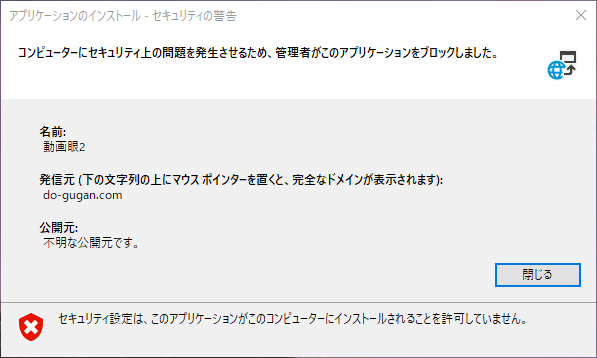
Winキー押して「regedit」などと入れ、レジストリエディターを開きます。そして、上部の検索欄に「コンピューター\HKEY_LOCAL_MACHINE\SOFTWARE\Microsoft\.NETFramework\Security\TrustManager\PromptingLevel」をコピペしていれるか左のツリービューから辿って書きの画面に行きます。
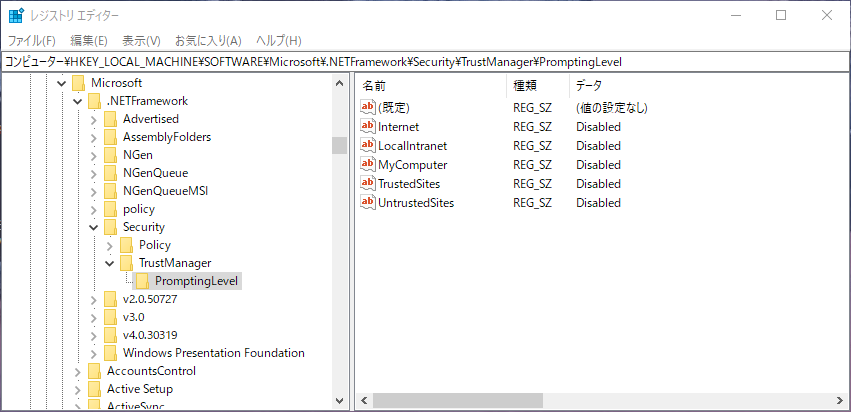
右ペインの上から2番目の「Internet」をダブルクリックし、「値のデータ」欄をDisabledからEnabledに書き換えOKを押します。
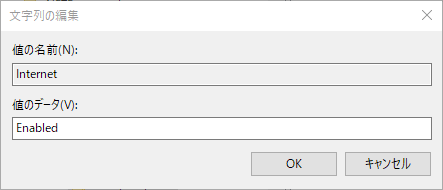
これで先の画面に「インストール」ボタンが出現すると思います。ただしツール自体が未署名の場合は依然としてスマートスクリーンの警告(青ダイアログ)が出ます。そちらは「詳細」リンクをクリックすると進めると思います。
ちなみにこの編集は保存操作や再起動なしに適用されます。なので、必要なツールのインストール中にだけ一時的にEnabledにしてOKし、レジストリエディターをそのままにしておいて、インストール終了後にまたすぐDisabledに戻しておくのも良いかも知れません。

